Lorsque l’on utilise une imprimante, il peut arriver que les impressions ne soient pas nettes ou précises. Ce problème peut rapidement poser problème s’il s’éternise, en particulier si vous devez imprimer des documents importants ou des photos. Il existe heureusement plusieurs solutions efficaces pour résoudre le problème d’impression floue, allant du remplacement des cartouches d’encre vides, au nettoyage de sa tête d’impression ou encore à la mise à jour de son logiciel.
Imprimante qui imprime flou : 7 solutions pour résoudre le problème
Lorsque votre imprimante imprime des documents flous ou de mauvaise qualité, cela peut être dû à différents facteurs. Par conséquent, plusieurs solutions peuvent résoudre le problème. Découvrez alors les causes possibles au problème et toutes les solutions pour le résoudre :
1. Vérifiez les cartouches d’encre
L’une des principales causes d’une impression floue est l’utilisation de cartouches d’encre vides ou de mauvaise qualité. La première étape consiste donc à vérifier l’état des cartouches d’encre de votre imprimante.

Assurez-vous que les cartouches sont correctement installées et qu’elles ne sont pas vides ou de mauvaise qualité. Si les cartouches sont vides ou de mauvaises qualité, remplacez-les par des cartouches neuves de qualité supérieure. Notez qu’il est toujours préférable d’utiliser des cartouches d’encre de la marque du fabricant (Epson, Brother, Canon, HP, etc), ou le cas échéant, d’une marque de cartouches reconnue.
Vérifiez également que vous ayez bien retiré l’opercule de protection de la cartouche si ces dernières sont neuves.
Si vous n’avez pas utilisé l’imprimante depuis longtemps, assurez-vous que les cartouches d’encre ne sont pas périmées et que l’encre n’a pas séché. Si c’est le cas, il est préférable de les remplacer.
2. Nettoyez la tête d’impression
La tête d’impression de votre imprimante est responsable de la création des images sur le papier. Elle peut être sale ou endommagée, ce qui peut entraîner une impression floue.
Pour résoudre ce problème, nettoyez la tête d’impression de votre imprimante. Vous pouvez le faire en utilisant le programme de nettoyage de l’imprimante ou en la nettoyant manuellement si elle est fortement encrassée.
Pour plus d’informations à ce sujet et afin d’avoir la procédure exacte à suivre, nous vous conseillons de consulter la notice d’utilisation de votre modèle d’imprimante ou de lire notre article à ce sujet : comment nettoyer les têtes d’impression d’une imprimante?
3. Utilisez du papier de bonne qualité et approprié
L’utilisation de papier de mauvaise qualité ou inapproprié (trop fin, trop lourd, trop épais) peut également être une cause d’impression floue.
Il est donc important de choisir un papier de qualité et compatible avec votre imprimante :
- Vérifiez le poids du papier. Si vous utilisez un papier autre que le papier standard de 80 g/m², vérifiez que votre imprimante le prend en charge.
- Vérifiez le type de papier. Si vous utilisez du papier carton, papier photo, ou tout autre papier ayant des spécificités originales, vérifiez que l’imprimante est compatible.
- Vérifiez le format papier. Si vous utilisez un papier autre que le format A4 standard (enveloppe, A5, etc), vérifiez que votre imprimante peut recevoir ce type de papier.
Pensez également à vérifier que le papier n’est pas froissé, abimé ou humide car, dans ce cas, il peut également être responsable de l’impression floue.
4. Vérifiez les réglages d’impression
Si les paramétrages de l’imprimante sont incorrects, cela peut causer une impression floue. Pensez donc à vous assurer que les réglages d’impression tels que la résolution, la qualité d’impression et le type de papier sont correctement configurés et adaptés au papier avec lequel vous imprimez.
5. Mettez à jour l’imprimante qui imprime flou
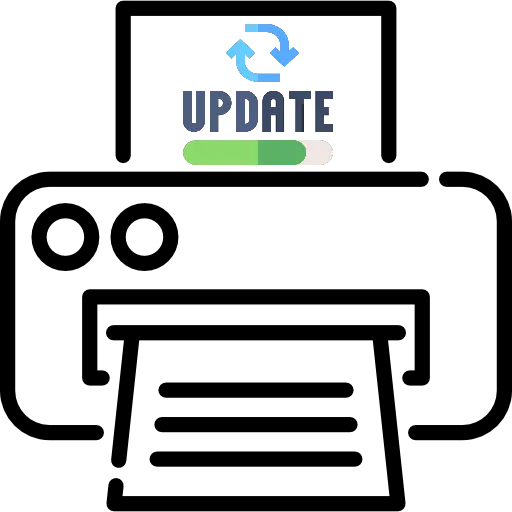
Lorsque votre imprimante imprime flou, cela peut également venir d’un problème logiciel. Essayez alors de mettre à jour l’imprimante en téléchargeant la dernière version de pilote disponible sur le site web du fabricant :
- Mise à jour pilote Brother
- Mise à jour pilote Canon
- Mise à jour pilote Epson
- Mise à jour pilote HP et Samsung
6. Nettoyez la bande d’encodeur de l’imprimante
La bande de l’encodeur est une bande fine et transparente située à l’intérieur de l’imprimante. Elle est utilisée pour suivre la position de la tête d’impression lorsqu’elle se déplace sur la page. Si cette bande est sale ou endommagée, elle peut causer des problèmes d’impression floue.
Le nettoyage de la bande d’encodeur varie selon la marque et le modèle de l’imprimante. Nous vous conseillons fortement de consulter le manuel d’utilisation correspondant à votre imprimante afin de trouver la procédure exacte et d’éviter d’endommager l’appareil.
Voici une procédure générale pour nettoyer la bande d’encodeur pour que vous sachiez approximativement ce qui vous attend :
- Éteignez l’imprimante et débranchez-la de la prise électrique.
- Ouvrez le capot de l’imprimante pour accéder à la tête d’impression.
- Localisez la bande encodeur. Elle se trouve normalement devant la courroie d’entrainement.
- Décalez le chariot de la tête d’impression à droite pour accéder à la partie gauche et centrale de la bande d’encodeur.
- Avec un chiffon doux et imbibé légèrement d’alcool isopropylique ou de liquide de nettoyage d’encre, nettoyez délicatement la surface de la bande encodeur. Évitez d’utiliser des produits chimiques ou de l’eau, car cela pourrait endommager la bande. Attention également que le produit ne touche pas d’autres composants de l’imprimante, ce qui pourrait provoquer une autre panne.
- Une fois la bande propre, décalez le chariot du côté gauche pour nettoyer la partie droite de la bande.
- Vérifiez que la bande encodeur est correctement installée et n’est pas endommagée. Si elle est endommagée, il est recommandé de la remplacer.
- Refermez le capot de l’imprimante et rebranchez-la à la prise électrique.
- Allumez l’imprimante et effectuez un test d’impression pour vérifier si le problème d’impression floue a été résolu.
7. Contactez l’assistance du fabricant
Si malheureusement l’imprimante imprime toujours floue, que vous ne parvenez pas à diagnostiquer d’où vient le problème ou que l’imprimante a le droit à la garantie, contacter le support de la marque (Canon, Epson, HP, Brother). Un conseiller pourra vous aider à résoudre le problème de manière plus personnalisée.
Notez que si votre imprimante est éligible à une garantie, nous vous conseillons de ne pas toucher à ses composants matériels car cela pourrait vous l’annuler.
Conseils pour éviter les impressions floues à l’avenir
Bien que les impressions floues puissent être résolues à l’aide des étapes mentionnées ci-dessus, il est préférable de prévenir ce problème. Voici des conseils pour éviter les impressions floues à l’avenir :
1. Utilisez des cartouches d’encre de qualité supérieure
Il est important d’utiliser des cartouches d’encre de qualité supérieure pour éviter les impressions floues. Notez qu’il est toujours préférable d’utiliser des cartouches d’encre de la marque du fabricant de votre imprimante (Epson, Brother, Canon, HP, etc), ou le cas échéant, d’une bonne marque de cartouches reconnue et compatible.
2. Évitez d’utiliser du papier de mauvaise qualité
Le papier de mauvaise qualité peut causer des impressions floues, mais aussi d’autres défauts d’impression (traits parasites, bavures, couleurs délavées, etc) ou des bourrages papier. Pour éviter ce problème, utilisez du papier de qualité pour l’impression, et faites attention à ce qu’il soit adapté à votre modèle.
3. Utilisez régulièrement l’imprimante
Pour éviter que l’encre des cartouches sèche ou que la tête d’impression s’encrasse, il est recommandé d’utiliser l’imprimante régulièrement. Utilisez-la minimum une fois par mois, et au mieux une fois par semaine.
4. Vérifiez les réglages d’impression
Vérifiez toujours les réglages d’impression tels que la résolution, la qualité d’impression et le type de papier avant de lancer une impression car des réglages incorrects peuvent entraîner une impression floue. Assurez-vous donc de choisir les réglages appropriés en fonction des besoins spécifiques de l’impression.
5. Gardez l’imprimante à jour
Gardez votre imprimante à jour en installant les mises à jour logicielles disponibles. Les mises à jour logicielles peuvent aider à améliorer la qualité d’impression et à éviter les problèmes d’impression.
6. Évitez les températures extrêmes
Les températures extrêmes (moins de 0°C et plus de 40°C) peuvent affecter la qualité d’impression de votre imprimante. Évitez d’exposer votre imprimante à des températures extrêmes et assurez-vous qu’elle est stockée dans un endroit frais et sec, à l’abri de la chaleur et de l’exposition directe au soleil.
Conclusion
Une imprimante qui imprime flou peut gâcher votre travail, mais heureusement il existe plusieurs façons de résoudre ce problème :
- Remplacez les cartouches d’encre
- Nettoyez la tête d’impression
- Utilisez du papier de bonne qualité et compatible
- Réglez les paramètres d’impression
- Mettez à jour l’imprimante
- Nettoyez la bande d’encodeur
Cependant, si les problèmes d’impression floues persistent malgré toutes les solutions proposées, il vous faudra contacter le fabricant de l’imprimante ou un professionnel pour obtenir de l’aide supplémentaire.
En fin de compte, en prenant soin de votre imprimante et en utilisant des consommables de qualité, vous pouvez garantir des impressions nettes et précises sur le long terme.



0 Comments